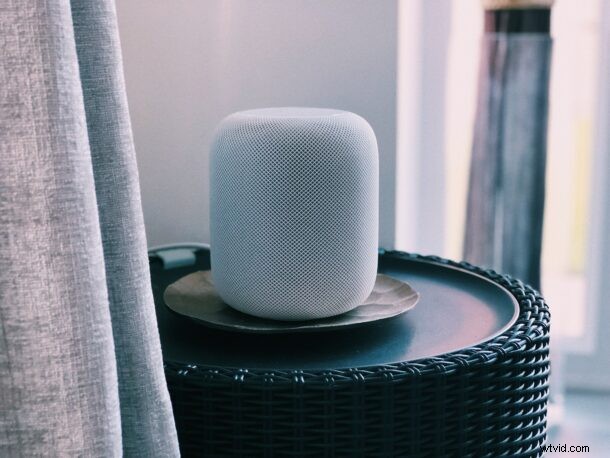
Wist je dat je je HomePod als speakerphone kunt gebruiken en kunt bellen vanaf de HomePod of HomePod mini? Je kunt zelfs telefoontjes ontvangen op HomePod en zien wie er ook belt.
Hoewel twee van de grootste verkoopargumenten van de HomePod domotica en muziekstreaming zijn, biedt het ook nog veel meer andere handige functies. Een daarvan is bellen en dit wordt mogelijk gemaakt met behulp van Apple's ingebouwde stemassistent Siri. Hoewel de HomePod niet zelfstandig kan bellen, heeft Siri op de HomePod toegang tot je iPhone om een telefoongesprek te starten met een functie genaamd Persoonlijke verzoeken.
Wilt u profiteren van deze functie om snel te bellen terwijl u thuis bent? Dat is precies wat we hier zullen behandelen, en je leert hoe je kunt bellen vanuit HomePod of HomePod mini.
Hoe te bellen met HomePod
Aangezien we Siri zullen gebruiken om de klus te klaren, maakt het niet echt uit welke firmware uw HomePod momenteel gebruikt. Volg gewoon de onderstaande stappen om aan de slag te gaan:
- Je kunt beginnen met het spraakcommando "Hé Siri, bel."
- Siri zou nu reageren met "Wie zou je willen bellen?". Nu hoef je alleen maar te antwoorden met de naam van de contactpersoon en Siri zal de oproep starten.
- Om alles sneller te laten verlopen, kun je de naam van de contactpersoon direct noemen wanneer je Siri voor het eerst vraagt om te bellen. Zeg bijvoorbeeld gewoon "Hé Siri, bel OSXDaily."
- Als u het telefoongesprek wilt beëindigen, tikt u gewoon op de bovenkant van uw HomePod of gebruikt u uw iPhone om op te hangen. U kunt ook proberen het spraakcommando "Hé Siri, ophangen" te gebruiken. wat om de een of andere reden niet altijd werkt.
Nu ben je aan het bellen met je nieuwe HomePod of HomePod mini, dat is best handig toch?
Als je iemand probeert te bellen die niet in je contactenlijst staat, kun je natuurlijk gewoon het telefoonnummer voorlezen dat Siri moet bellen, bijvoorbeeld "Hé Siri, bel 1-555-555-5555".
Je kunt ook het spraakcommando "Hé Siri, herhaal het laatste nummer" gebruiken om de persoon bovenaan je lijst met recente nummers te bellen.
Telefoongesprekken beantwoorden met HomePod
In dit specifieke artikel werd besproken hoe u met de HomePod naar huis kunt bellen, maar u kunt ook inkomende telefoongesprekken aannemen met uw HomePod.
Zeg gewoon:"Hé Siri, beantwoord de telefoon" om de oproep bij te wonen met uw HomePod.
Om te weten wie u als eerste belt, kunt u vragen "Hey Siri, wie belt er?"
Telefoongesprekken doorverbinden van iPhone naar HomePod
Afgezien van bellen en gebeld worden, kunt u bestaande telefoongesprekken van uw iPhone naar de HomePod overdragen zonder Siri te gebruiken door uw iPhone simpelweg bij de bovenkant van de HomePod te houden. Om deze functie te gebruiken, moet Bluetooth zijn ingeschakeld op je iPhone.
Probeer het een paar keer en je zult wennen aan het maken en aannemen van telefoongesprekken met je HomePod wanneer je iPhone buiten handbereik is, het is een handige functie en best handig om te hebben.
Vergeet niet om uw feedback, ervaringen, tips en andere perspectieven in de opmerkingen te geven en bekijk hier ook meer HomePod-trucs.
